Difference between revisions of "HUD/pl"
Awsomedrack (talk | contribs) m (Awsomedrack moved page The hud/pl to HUD/pl: Fixes language box compatibility.) |
Awsomedrack (talk | contribs) m (Added the languages box.) |
||
| Line 1: | Line 1: | ||
| + | {{Languages|HUD}} | ||
HUD - (ang. Heads up display) to są informacje na górze ekranu które zawierają między innymi temperaturę, ciśnienie oraz typ cząstki na którą wskazuje właśnie twój kursor, wersja gry oraz FPS (klatki na sekundę, FPS - częstotliwość z którą odświeża się okno gry. Optymalnie 40-60, wtedy obraz jest w miare płynny). | HUD - (ang. Heads up display) to są informacje na górze ekranu które zawierają między innymi temperaturę, ciśnienie oraz typ cząstki na którą wskazuje właśnie twój kursor, wersja gry oraz FPS (klatki na sekundę, FPS - częstotliwość z którą odświeża się okno gry. Optymalnie 40-60, wtedy obraz jest w miare płynny). | ||
Latest revision as of 08:30, 10 March 2019
| Language: | English • Deutsch • polski • svenska • 中文 |
|---|
HUD - (ang. Heads up display) to są informacje na górze ekranu które zawierają między innymi temperaturę, ciśnienie oraz typ cząstki na którą wskazuje właśnie twój kursor, wersja gry oraz FPS (klatki na sekundę, FPS - częstotliwość z którą odświeża się okno gry. Optymalnie 40-60, wtedy obraz jest w miare płynny).
Aby wyłączać lub włączać HUD wystarczy wcisnąć H na klawiaturze. Poprawia widoczność oraz nie zasłania górnej części ekranu.
HUD jest podzielony na dwie części, lewą i prawą. Więcej informacji będzie wyświetlane gdy włączysz Tryb Debugowania (klawisz D). Także, jeśli jest to wersja beta, dodatkowe informacje będą wyświetlane czy chcesz czy nie, nawet jeśli nie jesteś w Trybie Debugowania.
Na lewo wyświetla się wersja uruchomionej aplikacji, jeśli to jest beta zostanie wyświetlony również numer bety. W wersji beta lub Trybie Debugowania zostanie pokazana także liczba cząstek na ekranie, liczba uaktualnień cząstek Game of Life, aktualny tryb grawitacji i powietrza. Wciśnij w aby zmienić tryby grawitacji. 0 to pionowa grawitacja (domyślne, cząstki opadają w dół), 1 to radialna (środek ekranu) oraz 2 - brak grawitacji. Wciśnij y aby zmienić tryby powietrza. 0 to normalne, 1 to brak ciśnienia, 2 to brak ruchu, 3 to brak powietrza, a 4 to zastopowanie aktualizowania powietrza.
Po prawej wyświetlają się informację o cząsteczce. Jeśli twój kursor nie najeżdża na cząstke, wyświeli się Empty (puste) oraz ciśnienie na tej pozycji. W Trybie Debugowania pokażą się koordynaty kursora oraz siła grawitacji w tym miejscu. Jeśli kursor jest nad cząstką, pokaże się typ cząstki. W Trybie Debugowania pokaże się ctype (zobacz Zmienne) oraz temperatura cząstki. Maksymalna temperatura to 9725.85 stopni Celsjusza a minimalna to -273.15 stopni Celsjusza (absolutne zero). W becie lub Trybie Debugowania pokaże się również zmienna life (zobacz Zmienne).
Tutaj jest przykład co może być wyświetlane na HUDzie (kursor nad cząstką, Tryb Debugowania):
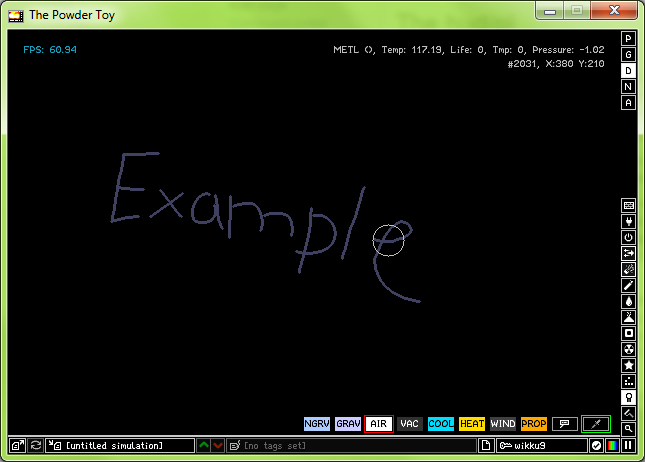
Można wywnioskować, że aplikacja działa bardzo płynnie (górna granica, 60.94klatek / sekundę), kursor wskazuje na METL bez ctype o temperaturze 117.19 stopni Celsjusza. Wartość life i tmp tej cząstki wynosi 0, a ciśnienie powietrza w tym miejscu -1.02. Jest to element o indeksie 2031, na pozycji X 380 oraz Y 210